Руководство менеджера компании
Руководство менеджера компании
Блокируем пользователя
| << Загрузим пользователей списком | Содержание | Активируем заблокированного пользователя >> |
Необходимость в блокировке пользователя может возникнуть, если вы хотите закрыть пользователю доступ к сайту на время или навсегда, но не хотите при этом потерять данные о его обучении. Например, пользователь перестал быть сотрудником вашей компании.
Блокировка, в отличие от удаления пользователя, позволит вам позднее вернуть доступ слушателя на сайт и "вспомнить" все сведения о его обучении.
Для блокировки пользователя вам следует воспользоваться инструментом редактирования пользователей:
Перейдите в Личный кабинет, и на Панели инструментов Iomad перейдите на вкладку Пользователи. Кликните по плашке Редактировать пользователей:

При этом открывается страница со списком пользователей вашей компании.
ВАЖНО! По умолчанию в окне отображаются только действующие пользователи. Чтобы увидеть всех, необходимо будет настроить Поля поиска пользователей и использовать кнопку "Отфильтровать результаты" и настроить расширенный фильтр.
В списке найдите нужного пользователя и разверните меню "Управление", кликнув по нему мышкой. В открывшемся меню следует выбрать пункт "Приостановить":

Система запросит подтверждение блокировки пользователя:
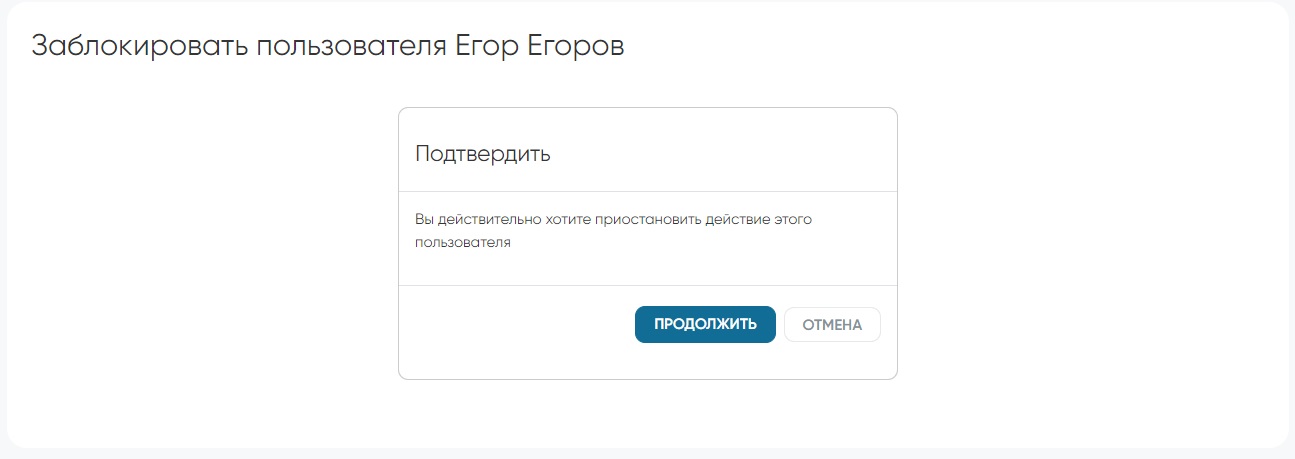
После подтверждения система заблокирует пользователя.
| << Загрузим пользователей списком | Содержание | Активируем заблокированного пользователя >> |